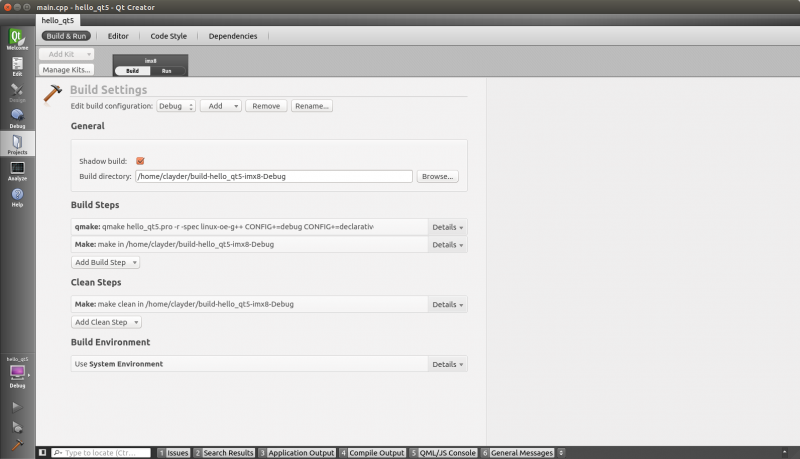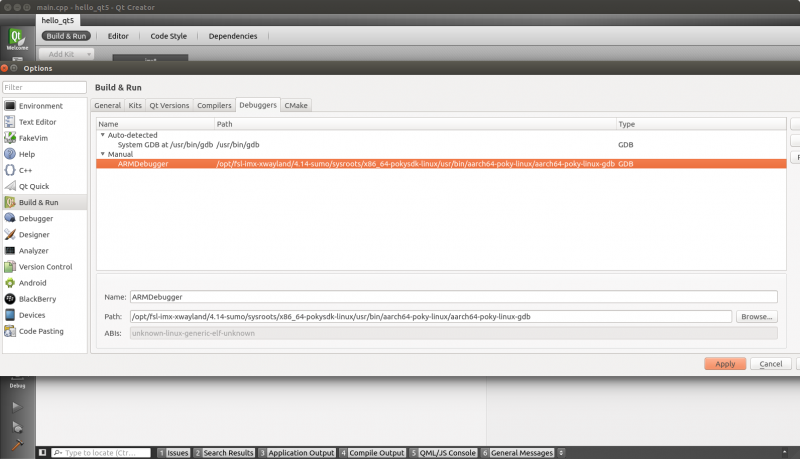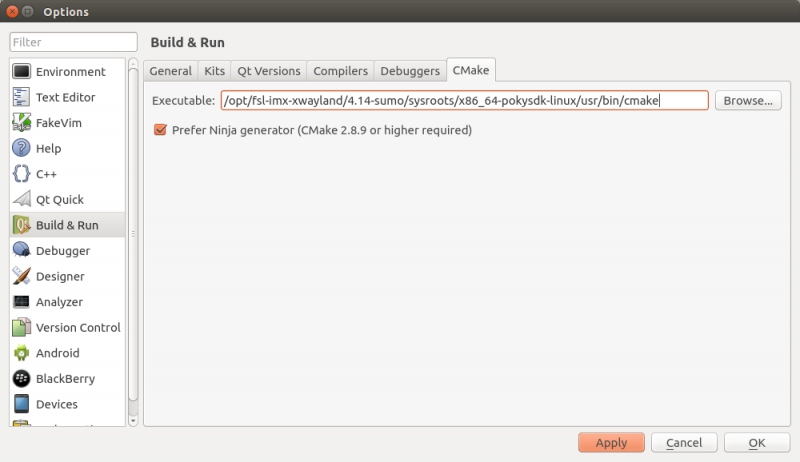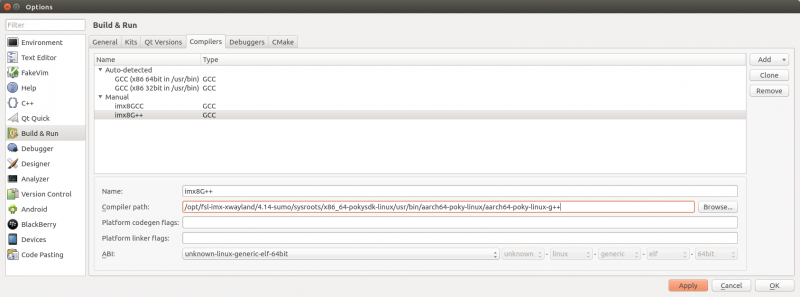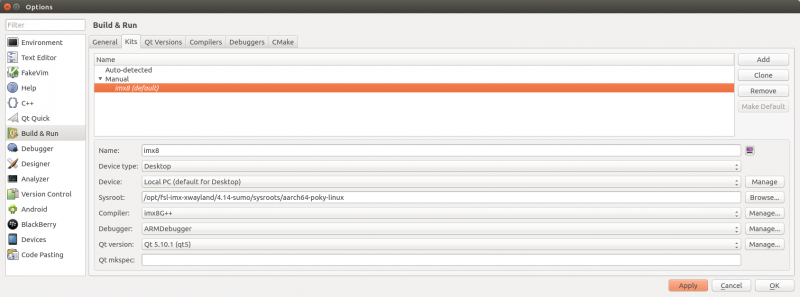Difference between revisions of "IoTGateway/BSP/Linux/iMX8/Qt5Creator"
From ESS-WIKI
Darren.huang (talk | contribs) |
|||
| (9 intermediate revisions by one other user not shown) | |||
| Line 3: | Line 3: | ||
Note: This guide was tested and wirtten for Yocto version <span style="color:#0070c0">4.14.98_2.0.0_ga-sumo</span> on <span style="color:#0070c0">Ubuntu 14.04</span>. | Note: This guide was tested and wirtten for Yocto version <span style="color:#0070c0">4.14.98_2.0.0_ga-sumo</span> on <span style="color:#0070c0">Ubuntu 14.04</span>. | ||
| − | == <span style="color:#0070c0"><span style="color:#0070c0"><span style="color:#0070c0">Download iMX8 Yocto-2.5 sumo SDK</span></span></span> == | + | == <span style="color:#0070c0"><span style="color:#0070c0"><span style="color:#0070c0">How to get the SDK</span></span></span> == |
| + | |||
| + | === <span style="color:#0070c0"><span style="color:#0070c0"><span style="color:#0070c0">Building the SDK</span></span></span> === | ||
| + | |||
| + | To compile a working SDK, the SDK has to be created from the same image like the one running on your board. | ||
| + | |||
| + | Setup the build-directory: | ||
| + | |||
| + | MACHINE=imx8mqrom5720a1 DISTRO=fsl-imx-xwayland source fsl-setup-release.sh -b build_xwayland | ||
| + | |||
| + | *<span style="color:#0000CD;"><span style="font-size:xx-small;">MACHINE=imx8mqrom5720a1 for ROM-5720 A1</span></span> | ||
| + | *<span style="color:#0000CD;"><span style="font-size:xx-small;">MACHINE=imx8mmrom5721a1 for ROM-5721 A1</span></span> | ||
| + | *<span style="color:#0000CD;"><span style="font-size:xx-small;">MACHINE=imx8qxprom5620a1 for ROM-5620 A1</span></span> | ||
| + | *<span style="color:#0000CD;"><span style="font-size:xx-small;">MACHINE=imx8qxprom3620a1 for ROM-3620 A1</span></span> | ||
| + | *<span style="color:#0000CD;"><span style="font-size:xx-small;">MACHINE=imx8qmrom7720a1 for ROM-7720 A1</span></span><span data-cke-bookmark="1" style="display: none;"> </span> | ||
| + | |||
| + | Build the image for your board. To flash the image use uuu. | ||
| + | |||
| + | bitbake fsl-image-qt5-validation-imx | ||
| + | |||
| + | Populate the SDK: | ||
| + | |||
| + | bitbake fsl-image-qt5-validation-imx -c populate_sdk | ||
| + | |||
| + | === <span style="color:#0070c0"><span style="color:#0070c0"><span style="color:#0070c0">Download iMX8 Yocto-2.5 sumo SDK</span></span></span> === | ||
<span style="color:#0070c0"><span style="color:#0070c0">[https://www.dropbox.com/s/dyv2633fulfgvdv/fsl-imx-xwayland-glibc-x86_64-fsl-image-qt5-validation-imx-aarch64-toolchain-4.14-sumo.sh?dl=0 QT_development_Yotco_sumo_2.5_SDK_for_i.MX8]</span></span> | <span style="color:#0070c0"><span style="color:#0070c0">[https://www.dropbox.com/s/dyv2633fulfgvdv/fsl-imx-xwayland-glibc-x86_64-fsl-image-qt5-validation-imx-aarch64-toolchain-4.14-sumo.sh?dl=0 QT_development_Yotco_sumo_2.5_SDK_for_i.MX8]</span></span> | ||
| − | == <span style="color:#0070c0"><span style="color:#0070c0"><span style="color:#0070c0">Setup</span></span></span> == | + | == <span style="color:#0070c0"><span style="color:#0070c0"><span style="color:#0070c0">Installing QT Creator in Ubuntu</span></span></span> == |
| + | |||
| + | sudo apt-get install qtcreator | ||
| + | |||
| + | == <span style="color:#0070c0"><span style="color:#0070c0"><span style="color:#0070c0">Install the SDK</span></span></span> == | ||
| + | |||
| + | ./fsl-imx-xwayland-glibc-x86_64-fsl-image-qt5-validation-imx-aarch64-toolchain-4.14-sumo.sh | ||
| + | |||
| + | == <span style="color:#0070c0"><span style="color:#0070c0"><span style="color:#0070c0">Using the SDK</span></span></span> == | ||
| + | |||
| + | source /opt/fsl-imx-xwayland/4.14-sumo/environment-setup-aarch64-poky-linux | ||
| + | |||
| + | == <span style="color:#0070c0"><span style="color:#0070c0"><span style="color:#0070c0">Using QT Creator</span></span></span> == | ||
| + | |||
| + | # qtcreator | ||
| + | |||
| + | == <span style="color:#0070c0"><span style="color:#0070c0"><span style="color:#0070c0">Setup QT Creator</span></span></span> == | ||
| + | |||
| + | Start QT Creator and go to Tools --> Options and select the Kits. | ||
| + | |||
| + | |||
| + | |||
| + | *<span style="color:#0000CD;"><span style="font-size:xx-small;">QT Versions : /opt/fsl-imx-xwayland/4.14-sumo/sysroots/x86_64-pokysdk-linux/usr/bin/qt5/qmake</span></span> | ||
| + | *<span style="color:#0000CD;"><span style="font-size:xx-small;">Compilers : /opt/fsl-imx-xwayland/4.14-sumo/sysroots/x86_64-pokysdk-linux/usr/bin/aarch64-poky-linux/aarch64-poky-linux-g++</span></span> | ||
| + | *<span style="color:#0000CD;"><span style="font-size:xx-small;">Debuggers : /opt/fsl-imx-xwayland/4.14-sumo/sysroots/x86_64-pokysdk-linux/usr/bin/aarch64-poky-linux/aarch64-poky-linux-gdb</span></span> | ||
| + | *<span style="color:#0000CD;"><span style="font-size:xx-small;">CMake : /opt/fsl-imx-xwayland/4.14-sumo/sysroots/x86_64-pokysdk-linux/usr/bin/cmake</span></span> | ||
| + | |||
| + | |||
| + | |||
| + | [[File:SetupQT.png|800px|SetupQT.png]] | ||
| + | |||
| + | [[File:Qt Creator.png|800px|Qt Creator.png]] | ||
| − | + | [[File:Options 001.png|800px|Options 001.png]] | |
| − | + | [[File:Options 004.png|800px|Options 004.png]] | |
| − | + | [[File:Options 006.png|800px|Options 006.png]] | |
Latest revision as of 06:55, 29 December 2020
Contents
Toolchain with QT Creator iMX8
Note: This guide was tested and wirtten for Yocto version 4.14.98_2.0.0_ga-sumo on Ubuntu 14.04.
How to get the SDK
Building the SDK
To compile a working SDK, the SDK has to be created from the same image like the one running on your board.
Setup the build-directory:
MACHINE=imx8mqrom5720a1 DISTRO=fsl-imx-xwayland source fsl-setup-release.sh -b build_xwayland
- MACHINE=imx8mqrom5720a1 for ROM-5720 A1
- MACHINE=imx8mmrom5721a1 for ROM-5721 A1
- MACHINE=imx8qxprom5620a1 for ROM-5620 A1
- MACHINE=imx8qxprom3620a1 for ROM-3620 A1
- MACHINE=imx8qmrom7720a1 for ROM-7720 A1
Build the image for your board. To flash the image use uuu.
bitbake fsl-image-qt5-validation-imx
Populate the SDK:
bitbake fsl-image-qt5-validation-imx -c populate_sdk
Download iMX8 Yocto-2.5 sumo SDK
QT_development_Yotco_sumo_2.5_SDK_for_i.MX8
Installing QT Creator in Ubuntu
sudo apt-get install qtcreator
Install the SDK
./fsl-imx-xwayland-glibc-x86_64-fsl-image-qt5-validation-imx-aarch64-toolchain-4.14-sumo.sh
Using the SDK
source /opt/fsl-imx-xwayland/4.14-sumo/environment-setup-aarch64-poky-linux
Using QT Creator
# qtcreator
Setup QT Creator
Start QT Creator and go to Tools --> Options and select the Kits.
- QT Versions : /opt/fsl-imx-xwayland/4.14-sumo/sysroots/x86_64-pokysdk-linux/usr/bin/qt5/qmake
- Compilers : /opt/fsl-imx-xwayland/4.14-sumo/sysroots/x86_64-pokysdk-linux/usr/bin/aarch64-poky-linux/aarch64-poky-linux-g++
- Debuggers : /opt/fsl-imx-xwayland/4.14-sumo/sysroots/x86_64-pokysdk-linux/usr/bin/aarch64-poky-linux/aarch64-poky-linux-gdb
- CMake : /opt/fsl-imx-xwayland/4.14-sumo/sysroots/x86_64-pokysdk-linux/usr/bin/cmake